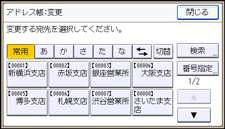アドレス帳登録者、フルコントロール権限のあるユーザー、およびユーザー管理者が設定します。
![]()
![]() 操作部からユーザー管理者がログインします。
操作部からユーザー管理者がログインします。
![]() アクセス権を変更するユーザーを選択します。
アクセス権を変更するユーザーを選択します。
[アドレス帳管理]
|
![]() アクセス権を与えるユーザーを選択します。
アクセス権を与えるユーザーを選択します。
[認証保護] |
複数のユーザーを選択できます。
[全ユーザー]を押すと全ユーザーを選択できます。
![]() アクセス権を設定します。
アクセス権を設定します。
ユーザーを選択 |
アクセス権は、[閲覧]、[編集]、[編集/削除]、[フルコントロール]のどれかを選択します。
![]() [設定]を押します。
[設定]を押します。
![]() ログアウトします。
ログアウトします。
![]()
アドレス帳のアクセス権の設定は、Web Image Monitorからも設定できます。詳しくはRICOH SP 6450/SP 6430/SP 6420/SP 6410の設定方法を参照してください。
![]()
![]() Web Image Monitorからユーザー管理者がログインします。
Web Image Monitorからユーザー管理者がログインします。
![]() アクセス権を変更するユーザーを選択します。
アクセス権を変更するユーザーを選択します。
[機器の管理] |
![]() アクセス許可の設定画面を表示します。
アクセス許可の設定画面を表示します。
[詳細入力] |
![]() アクセス権を付与するユーザーを表示し、アクセス権を設定してから、[OK]をクリックします。
アクセス権を付与するユーザーを表示し、アクセス権を設定してから、[OK]をクリックします。
「全員に公開」で設定すると、すべてのユーザーにアクセス権が設定されます。
![]() [OK]をクリックします。
[OK]をクリックします。
![]() ログアウトします。
ログアウトします。
![]()
本機を安全に使用するために、認証ユーザーにも[編集]、[編集/削除]、[フルコントロール]の権限を与えないで運用することをお勧めします。